הדרך הקלה ביותר כדי סינכרון התקנים מרובים עם סינכרון BitTorrent
בטח שמעת על, והשתמשת BitTorrents כדי להוריד קבצים לפני. BitTorrent עושה שימוש בטכנולוגיה מבוזרת כדי להוריד ביטים של קובץ ממקורות שונים ולשלב אותם יחד בנקודת הסיום. כתוצאה מכך, אתה מקבל את הקבצים שלך מהר יותר מבלי להוסיף נטל על כל שרת. מה אם אתה יכול להשתמש באותה טכנולוגיה מבוזרת כדי לסנכרן מספר מכשירים? זה לא יהיה נהדר מדי?
BitTorrent Sync הוא הכלי המאפשר לך לסנכרן את הקבצים שלך על פני מספר מכשירים באמצעות הטכנולוגיה מבוזרת. שלא כמו Dropbox ושאר ספקי אחסון ענן, BitTorrent Sync אינו מאחסן את הקבצים שלך לענן, כך שאינך צריך לדאוג לגבי שטח אחסון מקוון. עם סינכרון BitTorrent, אתה יכול לסנכרן קבצים ללא הגבלה על מכשירים מרובים, גם אם כל הקבצים שלך הם גדולים מאוד. המגבלה היחידה היא כי לפחות מכשיר אחד עם סט מלא של הנתונים צריך להיות פועל עבור תהליך סינכרון לעבוד כראוי.
הַתקָנָה
BitTorrent Sync זמין עבור Windows, Mac ו- Linux. עבור אל אתר BitTorrent כדי להוריד את תוכנית ההתקנה עבור מערכת ההפעלה שלך. בעוד Windows ו- Mac הלקוח מגיע עם חלון היישום שלו, גירסת לינוקס הוא daemon פועל ברקע ונגיש מתוך ממשק האינטרנט.
ממשק
BitTorrent Sync מגיע עם ממשק משתמש פשוט מאוד. ישנן חמש כרטיסיות בחלק העליון של החלון: התקנים, תיקיות, העברות, היסטוריה והעדפות.
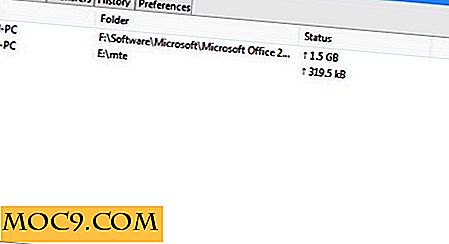
אין הרבה להגדיר. הכל צריך לעבוד בסדר עם הגדרות ברירת המחדל. אם אתה רוצה התאמה אישית, אתה יכול ללכת הכרטיסייה "העדפות" ולשנות הגדרות כמו שם המכשיר, האזנה מספר היציאה, להוריד ולהעלות גבולות וכמה הגדרות מתקדמות.

הכרטיסייה תיקיות היא המקום שבו תוסיף את התיקיות שברצונך לסנכרן. הכרטיסייה התקנים מציגה את המכשירים המחוברים כעת. הכרטיסייה 'העברות' מציגה את הקבצים והתיקיות שסונכרנו כרגע. הכרטיסייה היסטוריה שומרת יומן של סינכרון של כל קובץ במכשירים שונים.
באמצעות סינכרון BitTorrent עבור סנכרון
כדי לסנכרן תיקייה במספר מכשירים:
1. עבור אל הכרטיסייה תיקיות ולחץ על "הוסף" כפתור. בחר את התיקייה שברצונך לסנכרן עם התקן אחר.

2. לחץ על הלחצן "צור". פעולה זו תיצור מפתח סודי. בהתקן המרוחק, יהיה עליך לספק את המפתח הסודי כך שיידע היכן להוריד את הקבצים והתיקיות.
סנכרון תיקייה ממחשב מרוחק
קיימות שתי אפשרויות כאשר מדובר בסנכרון במחשבים מרוחקים. כאשר אתה מתקין BitTorrent Sync, זה ינחה אותך להזין קוד סודי שקיבלת מהשיטה שהוזכרו לעיל. אם תשכח להזין את הסוד, תוכל לבצע את ההוראות שלהלן כדי לסנכרן תיקיה מהמחשב המרוחק:
- עבור אל הכרטיסייה תיקיות ולחץ על הלחצן הוסף
- הזן את הקוד הסודי שקיבלת מהצעד שלמעלה
- הזן את נתיב התיקייה שבו ברצונך להעתיק או לסנכרן קבצים מהמחשב המרוחק
- לחץ על הלחצן אישור

זה אמור להתחיל את תהליך הסנכרון באופן מיידי.
דו כיוונית, אחת סינכרון חד פעמי
כברירת מחדל, הסינכרון הוא מצב סינכרון גישה מלאה. משמעות הדבר היא ששינויים בתיקיות בשני הקצוות יסונכרנו זה עם זה. זה נקרא גם סינכרון דרך שני. אם אינך רוצה להעניק גישה מלאה לתיקיה, תוכל לבצע את הפעולות הבאות:
- לחץ לחיצה ימנית על התיקייה שברצונך להפוך לקריאה בלבד עבור המשתמש המרוחק
- בחר "הצג העדפות תיקיה"
- עבור אל הכרטיסייה "מתקדם"
- כאן תוכלו למצוא שלוש אפשרויות: אם אתם חולקים את הקוד תחת "סודי", זה יוביל סינכרון דו כיוונית. אם תשתף את הקוד בקטע "לקריאה בלבד בסוד", פעולה זו תגרום לסינכרון דרך אחת.

ניתן גם ליצור קוד סודי חד פעמי אשר יהיה תקף רק 24 שעות. לאחר מכן קוד יפוג. זה טוב לתת גישה למישהו רק לתקופה מוגבלת של זמן. בסוד חד פעמי, תוכל לבחור אם ברצונך להעניק גישה מלאה או גישה לקריאה בלבד.
סיכום
BitTorrent Sync יכול להיות שימושי עבור רשתות ביתיות ומשרדיות שבהן אנשים צריכים לשתף פעולה עם מסמכים או נתוני גיבוי לשרת באופן מיידי. היתרון הגדול ביותר של BitTorrent Sync הוא שאם כל המחשב כבוי, תהליך הסנכרון יופעל מחדש מהמקום שבו הוא נשבר בפעם הבאה שהמחשב פועל. זה מאפשר למשתמשים באופן חופשי להפעיל את המערכות שלהם או לבטל את הפחד לאבד את הנתונים שלהם.
אישית, אני משתמש סינכרון BitTorrent ברשת הביתית שלי. בדרך כלל את מהירות הסינכרון הוא איטי יותר מאשר העברת נתונים רגילה אבל זה די אמין. מה דעתך על השירות הזה nifty?
אשראי תמונה: סנכרון הוא איזה מועדון?




![מדריך מתנה לחגים של הטכנו גיקים [iPad]](http://moc9.com/img/GadgetGuide-Design.jpg)


